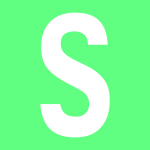
В некоторых случаях пользователям удобнее использовать так называемую экранную или виртуальную клавиатуру взамен механической, которая расположена на экране монитора, ноутбука или планшета. Но не все знают, как включить эту клавиатуру на экране. Сейчас покажем, причем способов будет сразу несколько.
Первый способ
Один из самых простых и удобных.
Наведите курсор на панель задач, после чего нажмите на правую клавишу мыши, чтобы увидеть меню. В меню кликните по строке «Показать кнопку сенсорной клавиатуры».
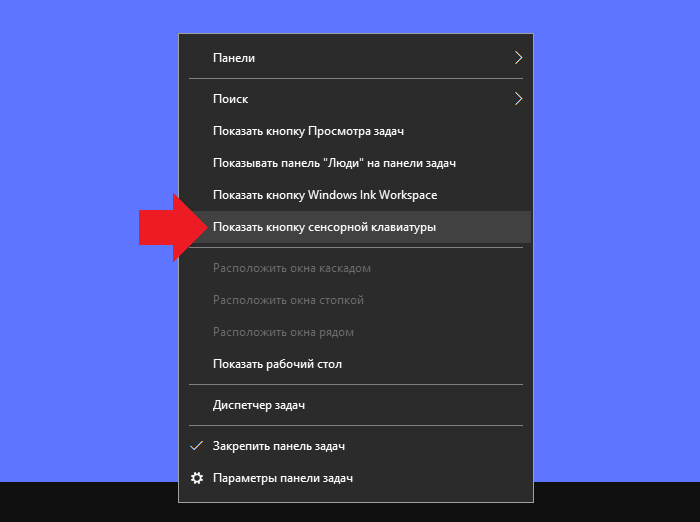
Теперь посмотрите в правый угол панели задач (если панель задач у вас расположена в нижней части экрана) — здесь появилась иконка в виде клавиатуры.
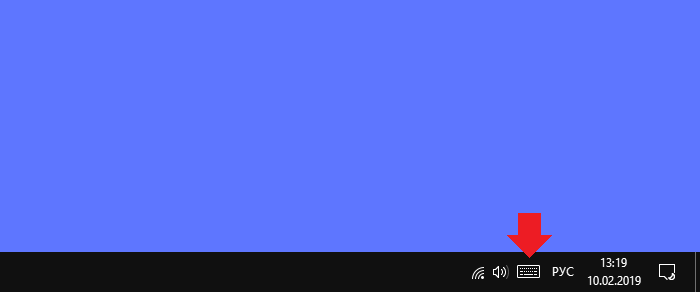
Просто кликните по ней один раз левой клавишей мыши, чтобы увидеть виртуальную клавиатуру.
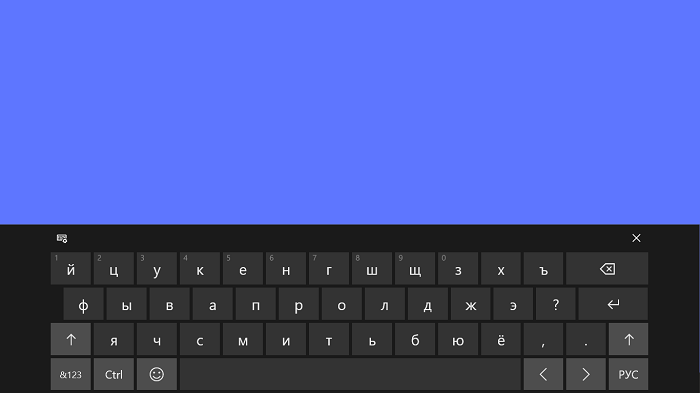
Удобен этот способ еще и тем, что вы в любой момент можете моментально вызвать клавиатуру.
Второй способ
Нажмите на кнопку «Пуск» левой клавишей мыши, а затем, когда откроется меню, кликните по иконке в виде шестеренки.
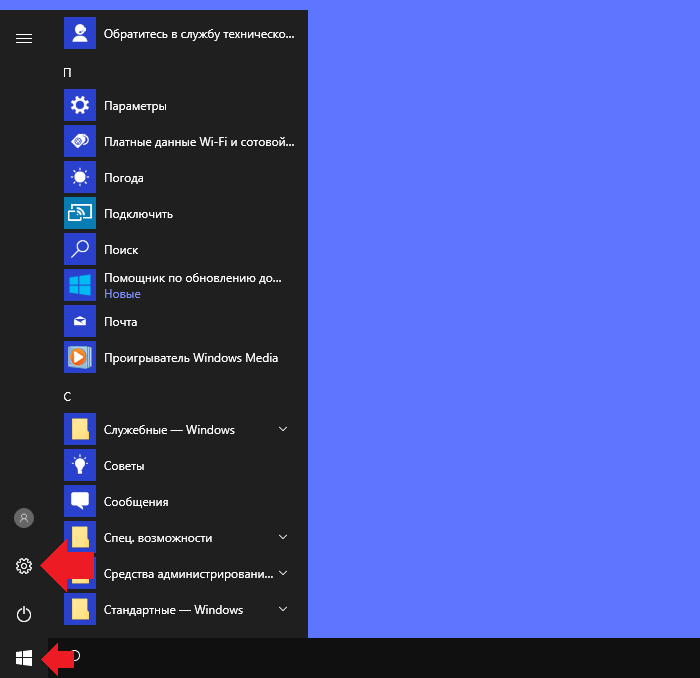
Либо просто нажмите Win+i на клавиатуре.
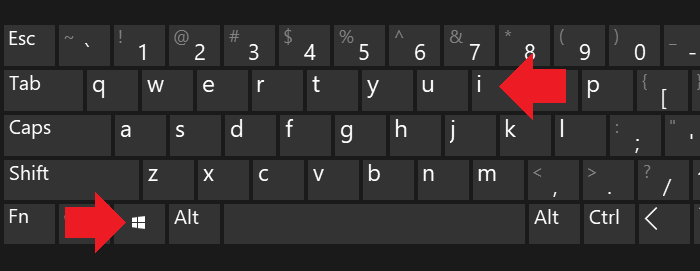
Эти действия нужны для того, чтобы открыть меню «Параметры Windows».
Откройте раздел «Специальные возможности».
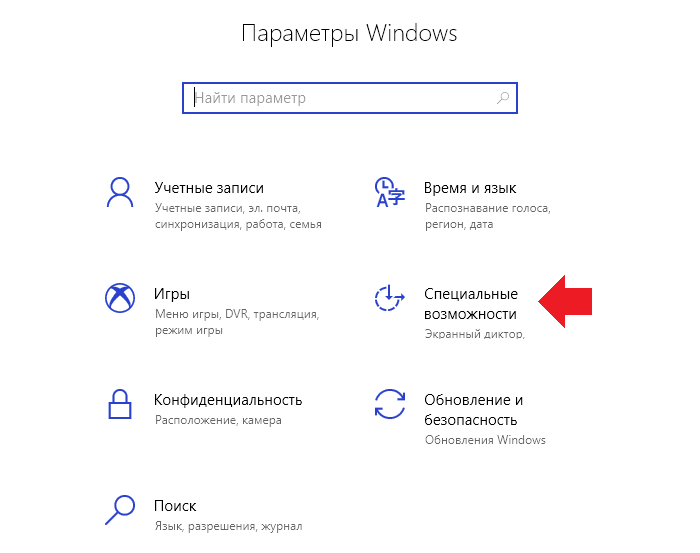
В левой части окна нажмите на строку «Клавиатура».
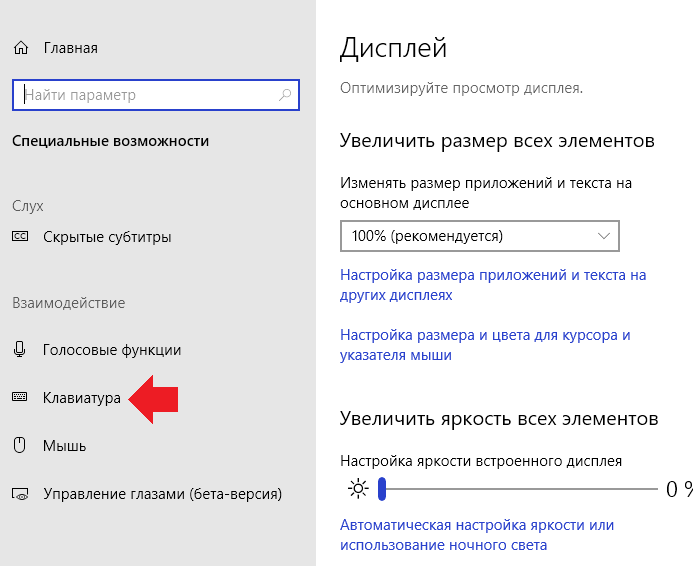
Теперь в правой части окна установите переключатель «Использовать экранную клавиатуру» в положение «Вкл».
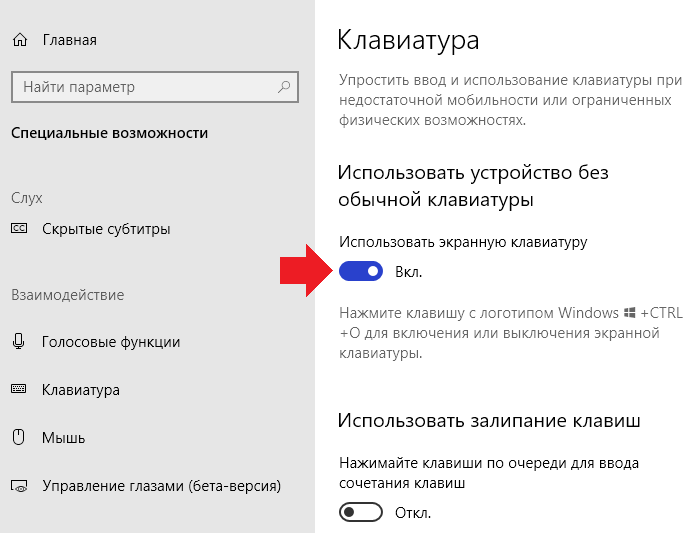
Если все сделано верно, вы увидите экранную клавиатуру. Правда, ее окно меньше, чем в первом случае.
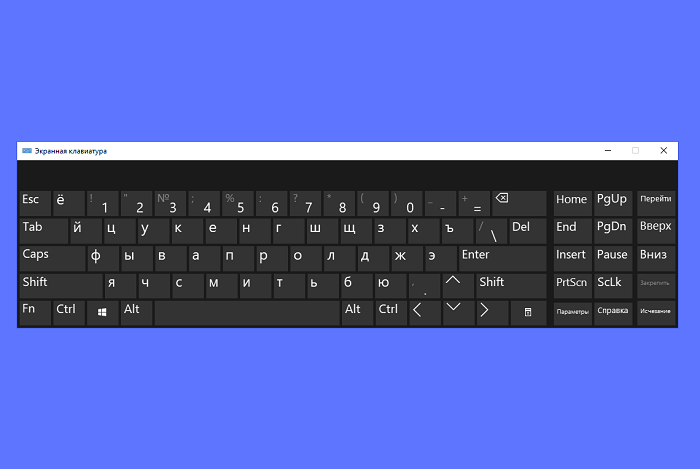
Третий способ
Нажмите на сочетание клавиш Win+Ctrl+O.
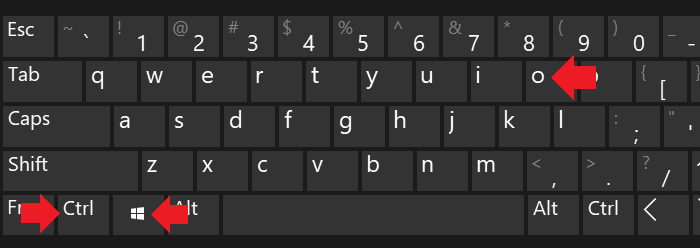
Возможно, срабатывает не во всех случаях.
Четвертый способ
Нажмите на кнопку «Пуск» правой клавишей мыши, чтобы появилось меню. В меню кликните по пункту «Панель управления».
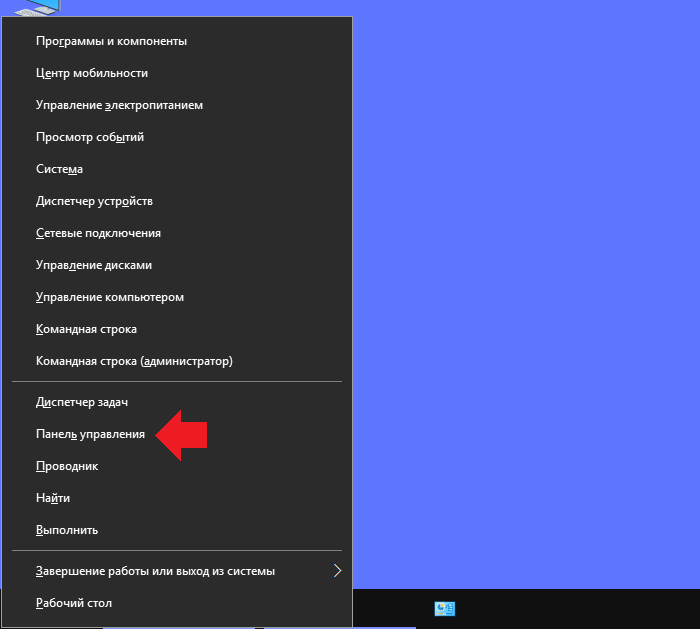
Панель управления запущена. Здесь укажите «Крупные значки» в строке «Просмотр», а затем выберите пункт «Центр специальных возможностей».
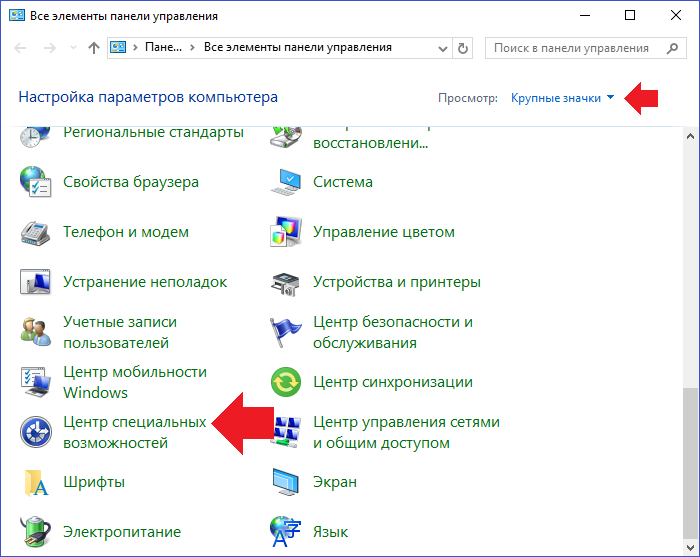
Один из пунктов на открывшейся странице называется «Включить экранную клавиатуру». Нажмите на него.
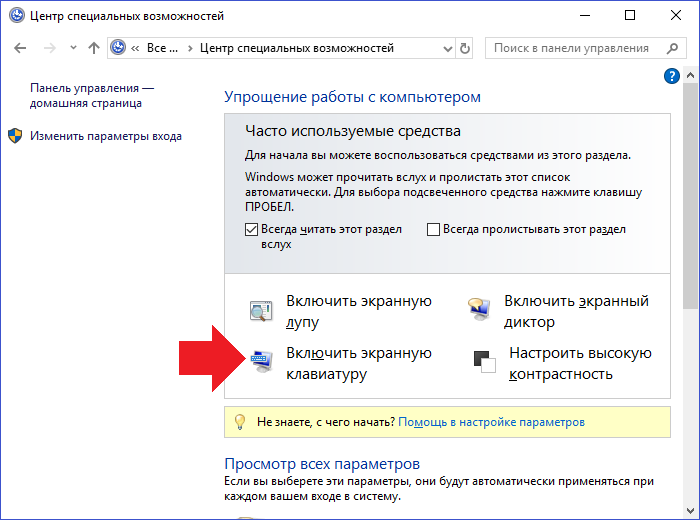
Получилось.
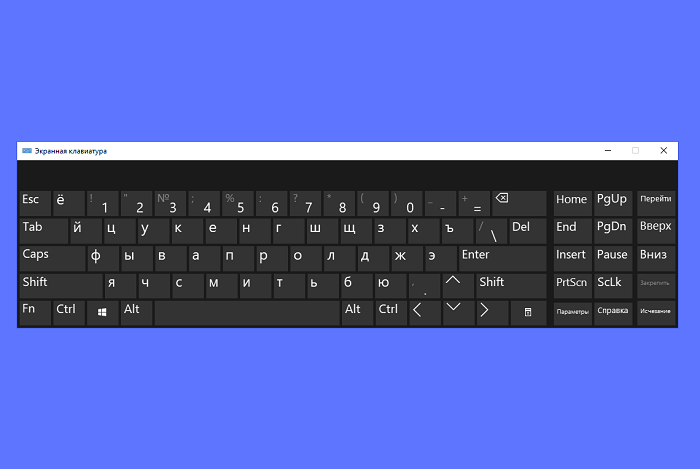
Как видите, проблем с запуском экранной клавиатуры быть не должно.
Что не нажимаю, а клавиатура не хочет включаться(
открыл первым способом. кстати, очень удобно.
Спасибо.
Все получилось, тут претензий нет. Вопрос в другом — при закрытии клавиатуры компьютер как бы зависает на несколько секунд. Это норма?
про десятку не знаю, но у меня так было на 7 винде. думаю, это нормально))